
Inhoudsopgave:
- Benodigdheden
- Stap 1: Montage
- Stap 2: Configureer uw apparaat in de ontwikkelaarsportal
- Stap 3: Maak verbinding met wifi-netwerk (internet)
- Stap 4: MQTT Client op mobiel gebruiken
- Stap 5: Optimaliseer uw apparaat om jarenlang op batterijen te werken
- Stap 6: Bewaak een batterijniveau
- Stap 7: Ontvang nog meer gegevens …
- Stap 8: Feedback
- Auteur John Day [email protected].
- Public 2024-01-30 11:15.
- Laatst gewijzigd 2025-01-23 15:01.

In deze instructable presenteren we hoe u in minder dan 30 minuten een WiFi-vocht- / watersensor met een batterijniveaumonitor kunt bouwen. Het apparaat houdt een vochtniveau in de gaten en stuurt met een gekozen tijdsinterval gegevens via internet (MQTT) naar een smartphone. Gebruik een willekeurige mobiele MQTT-app om de gegevens te ontvangen en te visualiseren. Het apparaat werkt op 2xAAA-batterijen (of een enkele AAA), indien correct geconfigureerd, kan het jaren meegaan. Het maakt verbinding met internet via een Wi-Fi-netwerk met behulp van de Things On Edge Cricket Wi-Fi-module, dus je hebt geen extra IoT HUB nodig.
Benodigdheden
Controleer voordat u begint of u over de volgende onderdelen beschikt:
- Cricket wifi-module (https://www.thingsonedge.com)
- Bodemvochtsensor
- 6-weg aansluitblok
- 2xAAA-batterijen (AAA of AA)
- AAA-batterijen (AAA of AA)
- 3x vrouwelijke/vrouwelijke jumperdraden
Als je er klaar voor bent, gaan we aan de slag
Stap 1: Montage


Nu moet je de batterijen en de vochtsensor op de Cricket-module aansluiten met de volgende stappen:
- Sluit batterij VCC / + (rode kabel) aan op Cricket's BATT-poortOPMERKING: De Cricket-module kan worden gevoed met AA- of AAA-batterijen
- Sluit de sensor VCC / + (groene kabel) aan op Cricket's 3V3-poortOPMERKING: 3,3V-poort levert stabiele 3,3V, ongeacht het batterijspanningsniveau
- Sluit het analoge signaal van de sensor AOUT (gele kabel) aan op de IO2-poort van Cricket OPMERKING: Deze poort kan worden geconfigureerd als een analoog signaal. De gegevens worden gerapporteerd aan uw smartphone
- Sluit de sensor GND / (-) (blauwe kabel) aan op de GND-poort van Cricket
- Sluit de batterij GND / (-) (zwarte kabel) aan op dezelfde Cricket GND-poort
Goed gedaan, je hebt het apparaat met succes in elkaar gezet!
Voordat u het apparaat gaat gebruiken, moet het worden geconfigureerd in de Developer Portal. Ga naar de volgende sectie.
Stap 2: Configureer uw apparaat in de ontwikkelaarsportal




Je configureert het toestel volledig OTA (Over The Air) op Things On Edge - Developer Portal (https://dev.thingsonedge.com). De configuratie wordt door Cricket via internet opgehaald wanneer verbonden met uw Wi-Fi (zie de volgende sectie).
Laten we het nu eerst configureren. Voor de vochtsensor wordt aanbevolen om de volgende configuratie in te stellen:
- IO2 instellen als analoge ingang
- Rapporteer het vochtniveau om de 2 uur - hierdoor werkt uw apparaat meer dan 2 jaar op 2 AAA-alkalinebatterijen.
- Open TOE Developer Portal (https://dev.thingsonedge.com) vanuit elke browser vanaf pc of mobiel. U moet zich registreren/aanmelden bij Developer Portal om het apparaat in uw account te activeren en configureren. Anders werkt het apparaat niet.
-
Na een succesvolle login / registratie moet u op "Nieuw apparaat toevoegen" klikken om uw apparaat in het systeem te activeren. U moet het unieke serienummer gebruiken dat op een labelstick op de achterkant van Cricket is gedrukt.
WAARSCHUWING: U dient het serienummer alleen voor uzelf te bewaren. Deel het niet met iemand anders. Het serienummer is een privé MQTT-communicatieaccount tussen uw apparaat en een smartphone of een andere internetservice. Met andere woorden: houd het net zo geheim als een pincode op een creditcard.
Nu kunt u uw apparaat configureren.
-
Stel de volgende configuratie in:RTC: ON
RTC-eenheden: seconden (later wijzigen)
RTC-eenheden Waarde: 30 (later wijzigen)
IO2: analoge ingang
IO3: Uit
Batterijmonitor: Aan
Batterijverdeler: 0
Temperatuursensor: Uit
Forceer updates aan - IO1 Wake Up: Aan (later wijzigen)
Forceer updates aan - RTC Wake Up: Aan (later wijzigen)
Evenementen posten: laat alles leeg
- Nadat u uw configuratie hebt ingesteld, drukt u op de knop Opslaan.
Goed gedaan! Je bent er bijna! Nu hoeft u uw apparaat alleen nog maar via uw Wi-Fi-netwerk met internet te verbinden. Volg de volgende sectie hoe u dit moet doen.
Stap 3: Maak verbinding met wifi-netwerk (internet)



In een paar stappen verbindt u uw apparaat met internet via uw Wi-Fi-netwerk. Het enige wat u hoeft te doen is de privé-wifi-hotspot van Cricket te activeren en vervolgens een privé-webpagina te openen om uw wifi-netwerkreferenties door te geven. Volg de onderstaande stappen:
- Houd een knop op de module 5 seconden ingedrukt totdat de LED constant brandt.
- Zodra de LED constant brandt, heeft Cricket een eigen wifi-hotspot geopend. Maak verbinding vanaf een laptop of smartphone met de hotspot met de volgende inloggegevens:SSID: toe_deviceGeen wachtwoord vereist
- Eenmaal verbonden, open een privé webpagina: https://192.168.4.1/index.htmlOPMERKING: zorg ervoor dat de LED nog steeds AAN is! Als UIT is, herhaalt u de stappen vanaf het begin
- Nu kunt u uw Wi-Fi-netwerkreferenties doorgeven en op VERBINDEN klikken. Als u de juiste SSID en het juiste wachtwoord hebt doorgegeven, moet het apparaat na enkele seconden melden dat het online is en gaat de LED UIT.
Gefeliciteerd! Nu is uw apparaat live en verbonden met internet! U kunt beginnen met het uitlezen van de gegevens van de sensor op uw smartphone of andere internetdiensten. Zie het volgende gedeelte als voorbeeld.
Stap 4: MQTT Client op mobiel gebruiken



U kunt elke gewenste MQTT-client gebruiken. Laten we echter voor de volledigheid van dit project de IoT MQTT Panel-toepassing gebruiken om gegevens te ontvangen en te visualiseren. De Cricket-module maakt verbinding via Things On Edge MQTT-broker met lage latentie (mqtt.thingsonedge.com). U hoeft alleen de volgende stappen uit te voeren:
- Configureer een serververbinding met de volgende gegevens: Server / Broker IP-adres: mqtt.thingsonedge.com Poortnummer: 1883Netwerkprotocol: TCP
- Apparaat toevoegen bijv. "Vochtsensor"
- Ga naar geavanceerde opties:Gebruikersnaam: your_cricket_serial_number Wachtwoord: your_cricket_serial_number Automatisch verbinden: JA
- Druk op de knop Maken
- Druk op PANEEL TOEVOEGEN
- Selecteer: Lijngrafiek
- Stel de details voor grafiek 1 in om gegevens van de sensor te lezen (van de Cricket IO2-poort) Paneelnaam: b.v. Vochtsensor Onderwerp voor grafiek 1: /your_cricket_serial_number/io2 Toon gebied: JA Toon punten: JA
Raadpleeg voor meer informatie de bijgevoegde screenshots van IoT MQTT Panel.
Gefeliciteerd! Je vochtsensor werkt al en stuurt gegevens via internet naar je smartphone. Het batterijniveau kan worden gecontroleerd via MQTT met behulp van een speciaal onderwerp /your_cricket_serial_number/batt
Stap 5: Optimaliseer uw apparaat om jarenlang op batterijen te werken
U kunt uw apparaat jarenlang op deze batterijen laten werken. U hoeft alleen de volgende wijzigingen aan te brengen:
- wakker worden om de paar uur b.v. twee uur
- alleen gegevens naar internet verzenden als de waarde van de sensor verandert
Open de TOE Developer Portal (https://dev.thingsonedge.com) en stel de volgende configuratie in:
- RTC: AAN
- RTC-eenheden: uren (gegevens alleen verzenden wanneer gewijzigd)
- RTC-eenheden Waarde: 2
- IO2: analoge ingang
- IO2 analoge verdeler: 3
- IO3: Uit
- Batterijmonitor: Aan
- Batterijverdeler: 3
- Temperatuursensor: Uit
- Forceer updates aan - IO1 Wake Up: Uit (gegevens alleen verzenden wanneer gewijzigd)
- Forceer updates aan - RTC Wake Up: Uit (gegevens alleen verzenden wanneer gewijzigd)
- Evenementen posten: laat alles leeg
Stap 6: Bewaak een batterijniveau
In principe geldt: hoe minder module met de cloud communiceert, hoe beter de energiebesparing. De Cricket-module heeft energie nodig om een update naar de cloud te sturen of alleen de waarden van aangesloten sensoren te evalueren. Het is waar 0A wanneer het zich in de UIT-status bevindt.
In de praktijk kan het 10k berichten naar de cloud sturen met 2xAAA alkalinebatterijen en meer dan 15k met lithiumbatterijen. In dit geval is de configuratie van de batterijmonitor ook ingesteld om de cloudservice bij te werken wanneer de waarde van het batterijniveau alleen verandert. Bovendien kan het batterijverbruik worden verminderd door de resolutie van het meten van een analoog signaal te verlagen.
De batterijwaarde kan als volgt worden berekend:
Vbatt = waarde * (3.5/256) * 2^
Batterijverdeler waarbij val het batterijniveau wordt gerapporteerd door MQTT-service.
In dit geval geeft 1.4V een laag niveau van de alkalinebatterij aan en stelt voor deze te vervangen. De waarde die wordt gerapporteerd via MQTT is 13 Vbatt (V) = 13*3.5/256 * 8 = 1.42V
Minimale waarde voor de Cricket is 1,1 V.
IO2 analoge ingang configuratie:
- IO2: analoge ingang
- IO2 analoge verdeler: 3
Deze waarden verminderen de resolutie van het analoge signaal en verminderen het batterijverbruik aanzienlijk. De module zal de tijd verkorten om nieuwe bijgewerkte waarden naar de cloud te verzenden.
Evenzo kan de analoge waarde worden berekend met behulp van de volgende formule: IO2 (V) = io2_val*3.5/256 * 2^IO2 Analog Divider
Analoge verdeler van 3 biedt een resolutie van ca. 0.1V
Stap 7: Ontvang nog meer gegevens …
Er is nog veel meer dat u met uw huidige apparaat kunt spelen, zoals het aflezen van de ingebouwde temperatuursensor, het aflezen van het batterijniveau en meer. Bekijk meer informatie over Things On Edge GitHUB (https://github.com/thingsonedge/cricket).
Stap 8: Feedback
Bedankt voor het nemen van uw tijd! Als je het leuk vond om deze vochtsensor te bouwen, zou ik het erg op prijs stellen als je het woord onder je collega's zou kunnen verspreiden. Als je feedback of suggesties hebt om het te verbeteren en gemakkelijker te maken voor andere mensen, zou ik dat graag doen. Ik sta open voor uw suggesties.
Veel dank & geniet ervan!
Aanbevolen:
Een oud radiocircuit van stroom voorzien (aangedreven door batterijen): 4 stappen

Een oud radiocircuit van stroom voorzien (aangedreven door batterijen): Heb je ooit een oude radio gehad die alleen op wisselstroom werkt en geen batterij heeft? Vandaag laat ik je zien hoe je je oude radio van stroom kunt voorzien met een batterij en handig als er een stroomuitval en het vermogen van uw radio was afhankelijk van de batterij zonder verbinding te maken
Hoe Android-telefoons te recyclen voor BOINC of Folding Rig zonder batterijen te gebruiken: 8 stappen

Hoe Android-telefoons voor BOINC of Folding Rig te recyclen zonder batterijen te gebruiken: WAARSCHUWING: IK BEN IN GEEN ENKEL VERANTWOORDELIJK VOOR ENIGE SCHADE AAN UW HARDWARE DOOR DEZE GIDS TE VOLGEN. Deze gids is effectiever voor BOINC-gebruikers (persoonlijke keuze / redenen), het kan ook worden gebruikt voor VOUWEN Aangezien ik niet al te veel tijd heb, wil ik
Werkt op batterijen: 4 stappen

Battery Powered: Voor de Battery Powered-wedstrijd maken we een audio-responsieve LED Cloud-decoratie. Het ziet eruit als een wolk, maar de LED's pulseren op het ritme van het nummer waar je naar luistert
IOT op batterijen: 7 stappen

Battery Operated IOT: Als uw op batterijen werkende IOT-project met tussenpozen werkt, gebruikt dit circuit slechts 250nA (dat is 0,00000025 ampère!) wanneer het inactief is. Normaal gesproken wordt het meeste batterijvermogen verspild tussen activiteiten. Bijvoorbeeld een project dat elke 10 minuten 30 seconden draait
ESP IoT op batterijen: 10 stappen (met afbeeldingen)
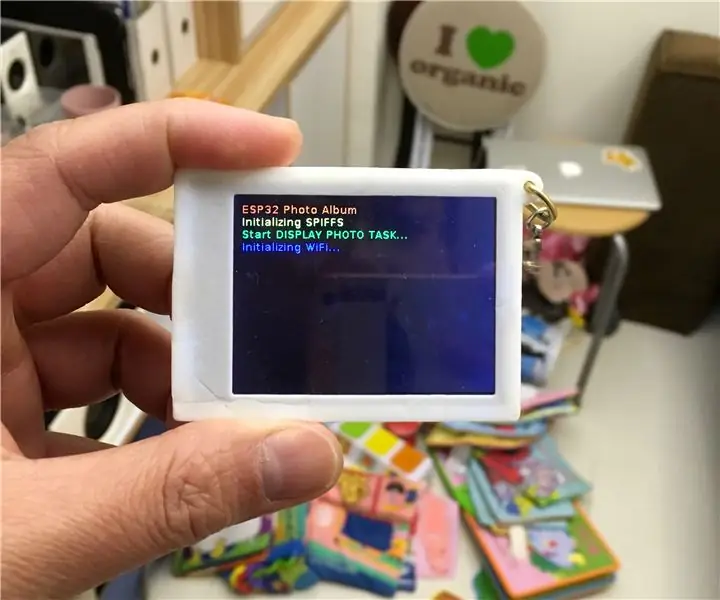
Batterij-aangedreven ESP IoT: deze instructables laten zien hoe je een batterij-aangedreven ESP IoT-basis kunt maken op het ontwerp in mijn vorige instructables
